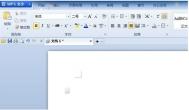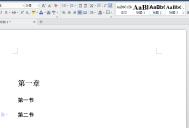WPS自动生成目录的图文步骤
很多在准备论文的网友,最头痛的除了论文的撰写之外,还有就是论文目录的编写。有时候论文内容再精彩,也可能因为论文目录编写得不好,被论文辅导老师退回来。那么,怎么生成论文目录呢?今天图老师小编就为大家分享一下WPS自动生成目录的步骤,整个步骤还是有一定难度的,请大家仔细按照下面的步骤操作哦!
打开WPS文字,新建文档。

WPS自动生成目录的步骤
在文档里面新建一级标题。
标题内容如下:
一、概论
输入完一级标题后,选中文字,在样式中点击标题1,会变成如下样式。
(本文来源于图老师网站,更多请访问http://m.tulaoshi.com/wpsjc/)


后面输概论内容,此处概论为一级标题,如果里面有很多内容,就需要二级标题了,添加方式是一样的。
比如我概论里面有三个要点。分别是:
研究方向
研究重点
注意事项
输入完成后,选中三个要点,点击样式中的标题2
完成操作后变成第三图模样。
编辑完二级标题内容后如第四图。




按照上面的步骤和方法我们可以继续完善我们的文档。
例子中我设置了五个一级类目,分别是:
一、概论
二、实验步骤
三、实验数
四、实验结果
五、结论
(本文来源于图老师网站,更多请访问http://m.tulaoshi.com/wpsjc/)一定要确定这五个一级标题是是用标题1进行刷的格式,而不是手动改变字体大小进行样式统一的,否则自动目录无法生成。
wps怎么制作流程图
在今天的wps教程中,我们将为大家介绍的是制作流程图的方法。流程图是我们经常需要使用到的一个演示方法,以简介明了的设计风格受到很多wps用户的系统。那么,使用wps怎么制作流程图呢?我们得先来了解一下wps流程图形状的位置在哪里,下面就来了解一下wps制作流程图的具体教程吧!
1、首先我们打开wps,然后我们点击插入==形状==流程图;

2、我们可以看到这里有我们要的各种各样的流程的形状;

wps拼写检查功能在哪里?
在wps这款办公软件中,有一个功能是非常实用的,尤其是一些经常写错别字或者单词容易写错的网友,就非常需要使用到这个功能,这个功能就是拼写检查。不过,也有一些网友表示,拼写错误或者写了错别字就会TuLaoShi.com被拼写检查功能检查出来,标识上红色或者绿色的波浪线,感觉像被随时被打叉了,非常影响使用软件的心情。那么,图老师小编就教大家怎么关闭wps拼写检查功能的方法!
1、首先打开wps,选择wps文字--选项,进入设置页面或者点击下拉工具选择拼写检查


2、tulaoShi.com再设置页面选项拼写选项卡。在拼写选项卡中选择勾选掉输入时拼写检查。

这个时候我们再输入的时候就不会出现拼写错误提示了,如果我们想检查,按住F7进入拼写检查选项。就可以看到了。
wps添加文本框的图文教程
WPS Office是很多网友都喜欢的一款办公软件,不过用习惯了微软Office软件的用户,在使用WPS Office的时候,肯定会有一些不熟悉。今天图老师小编就先为大家整理一下WPS Office添加文本框的教程分享给大家,学习本教程,不仅可以知道WPS添加文本框的位置在哪里,还可以认识一下纵向文本框跟横向文本框,希望本篇教程对大家有所帮助哦!
1、首先我们打开wps演示,点击插入==文本框;

我们可以根据自己需要,然后我们选择自己想要的类型文本框;